wps文字设置每页都有标题的教程
2023-01-13 10:54:49作者:极光下载站
当用户在wps软件中编辑文档文件时,可以在页面上添加标题,这样能够很好的区分出每一章节和章节的内容,因此用户可以了解到文档中的标题是对章节内容的浓缩阐述,吸引用户的阅读兴趣,并且标题只会在章节上添加,但是部分用户需要将文档的标题添加在所有的页面上,这种情况要利用软件中的页眉功能来实现,点击页面的顶部就能够进入到页眉编辑状态,用户在页眉的虚线方框中输入标题后,就可以发现每一页上都会显示得有标题,用户可以根据需求来设置标题的样式和对齐方式等,那么接下来就让小编来向大家分享一下设置每页都有标题的具体方法吧,希望可以解决好这个问题。
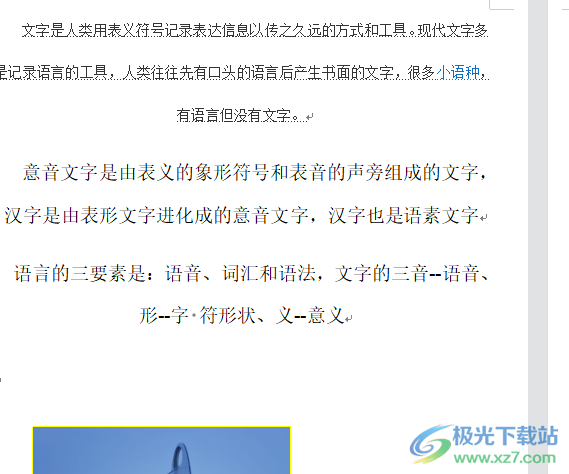
方法步骤
1.用户在wps软件中打开文档文件,来到编辑页面上进行设置
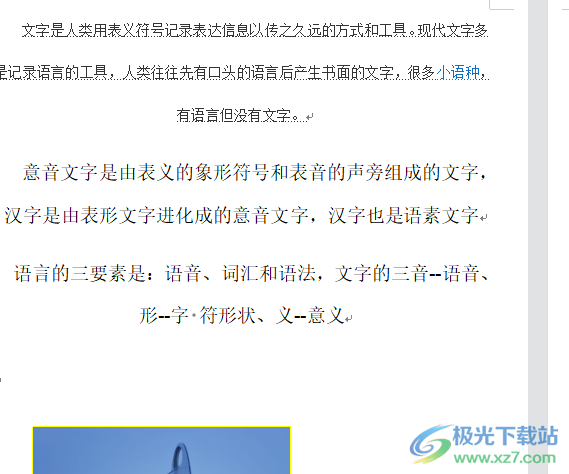
2.接着用户点击页面顶部弹出页眉虚线方框,打开页眉的编辑状态,这时就能够点击页眉方框并输入标题内容
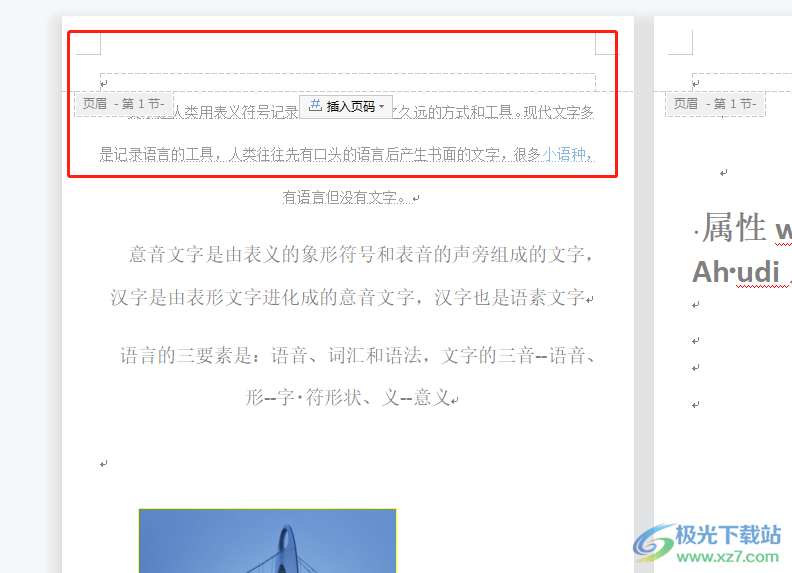
3.输入后可以发现文档中的每个页面上都会添加上一致的标题内容,如图所示
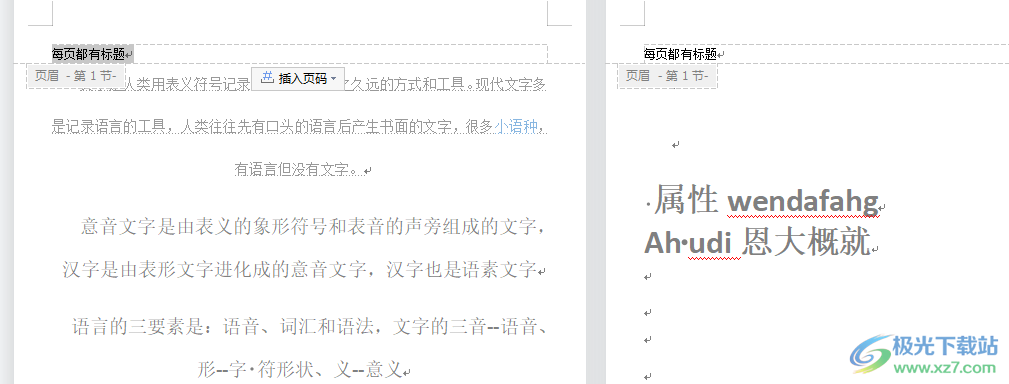
4.最后根据自己的需求来设置标题样式和对方方式,选中页眉处的标题,点击菜单栏中的开始选项并在显示出来的选项卡中选择字体和字号的下拉箭头来选择
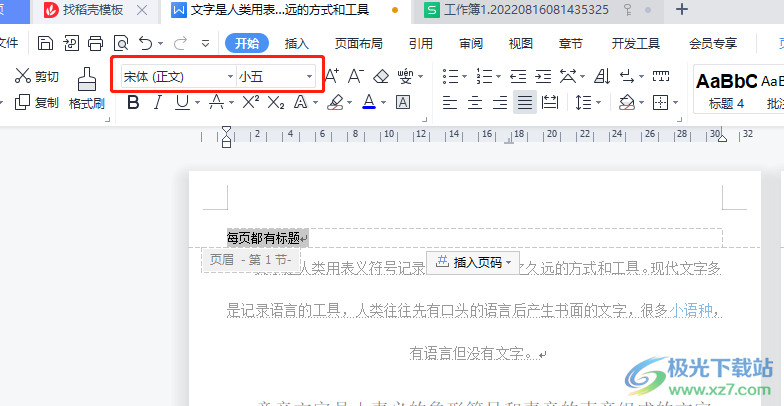
5.还需要在开始选项卡中找到对齐样式板块,选择其中自己需要的对齐选项即可
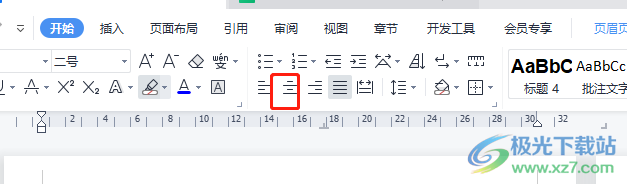
6.回到编辑页面上就可以成功设置好每页都有标题以及标题的样式了
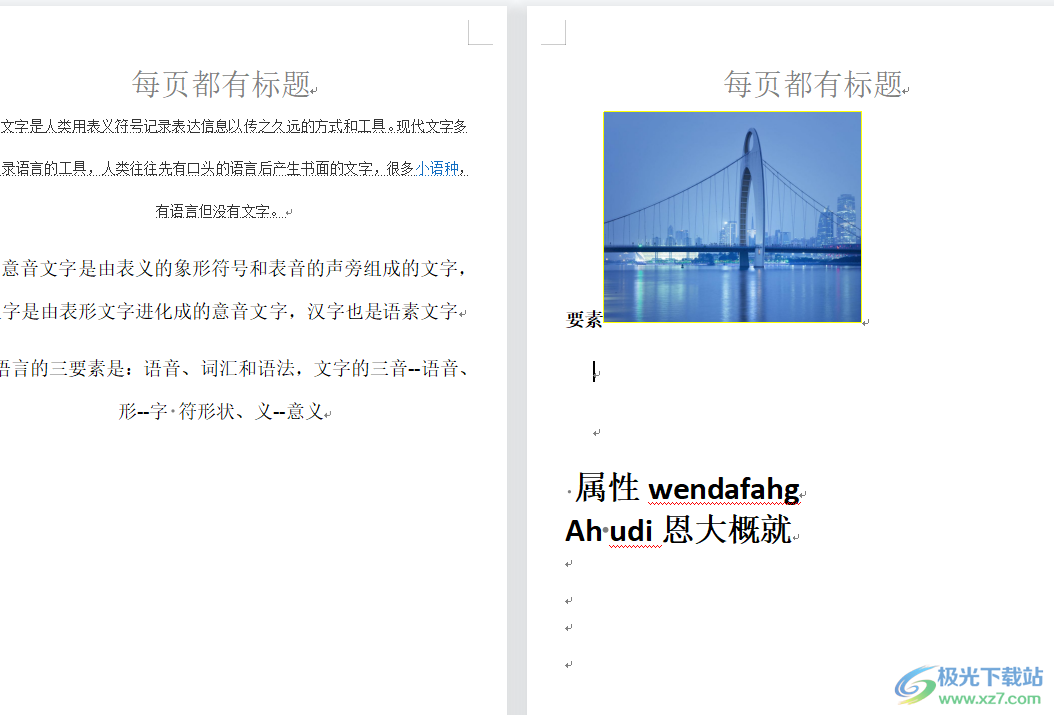
用户在wps软件中编辑文档文件时,想要设置每页都有标题,就需要利用页眉功能来实现,点击页面顶部即可打开页眉的编辑状态,接着直接在显示出来页眉虚线方框内输入标题即可解决,因此有需要的用户可以来看看小编的教程,并跟着步骤操作起来。